Leawo動画変換プロ for Mac」を起動、「動画変換」モジュールを開いて、「ビデオを追加」ボタンをクリックすれば、フォルダを参照して変換したいVOBビデオを追加できます。
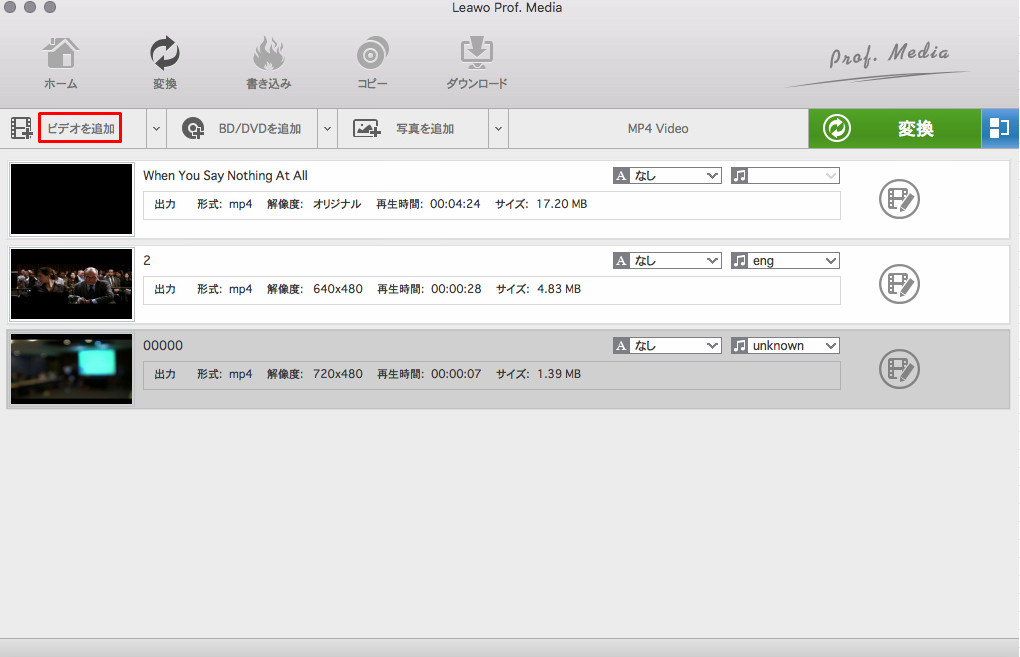
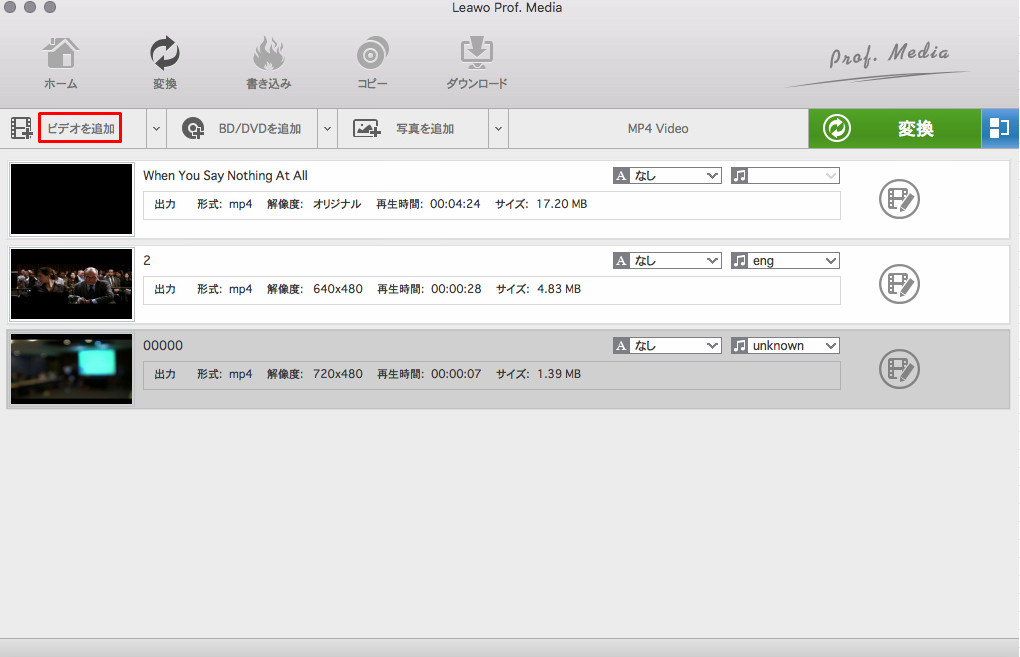
「変換」ボタン前の左側の「出力形式」ボタン(デフォルトでMP4と表示)をクリックして、出てきたパネルで「変更」オプションを選択すれば、「プロフィール」画面に入ります。
「フォーマット>Common Video」タブを開いて、MPEG-1, MPEG-2または MPEG-4を選択してください。あるいは、左側のプロフィール検索バーにmpegを入力して、変換したい出力形式を検索します。
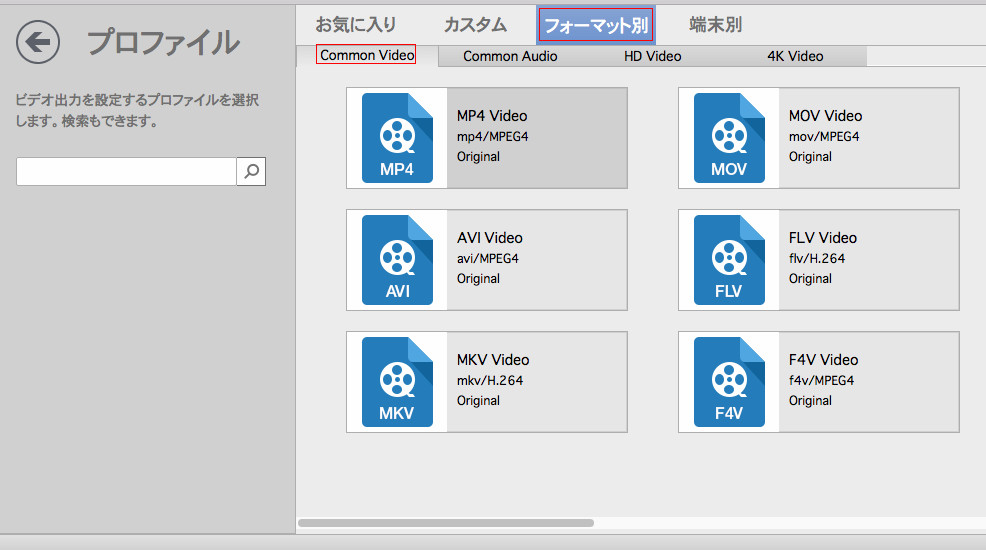
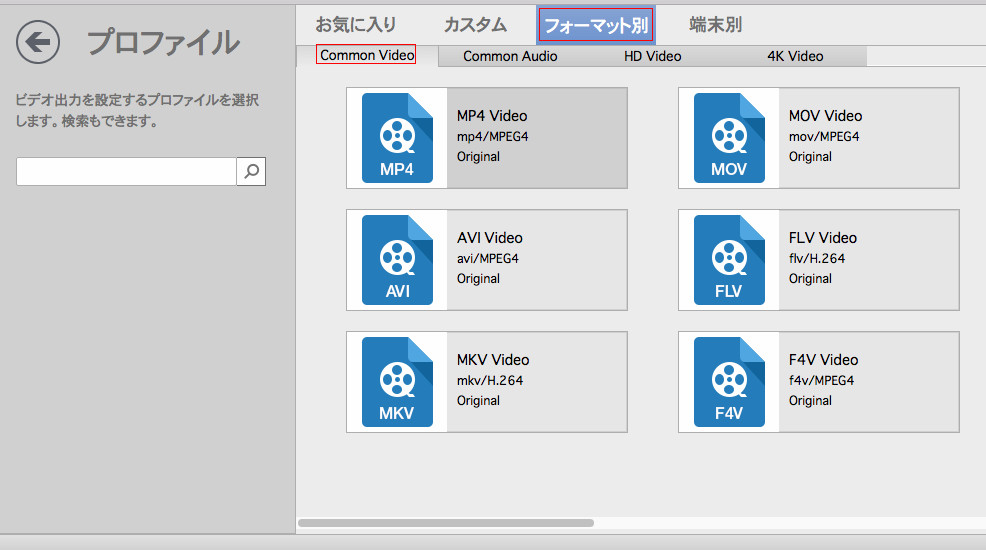
出力形式のパラメータを設定したい場合は、「出力形式」ボタンを再クリックして、「変更」の代わりに「編集」オプションを選択してください。
すると、プロフィール設定パネルに入ります。この画面で、動画の映像・音声のコーデック、ビットレート、フレームレートなど変数を変更できます。「OK」ボタンをクリックしてください。
メイン画面の大きな緑の「変換」ボタンをクリックすると、ソフトの右側からサイドバーが出ます。サイドバーの「保存先」ボックスで出力ファイルの保存先を設定してください。
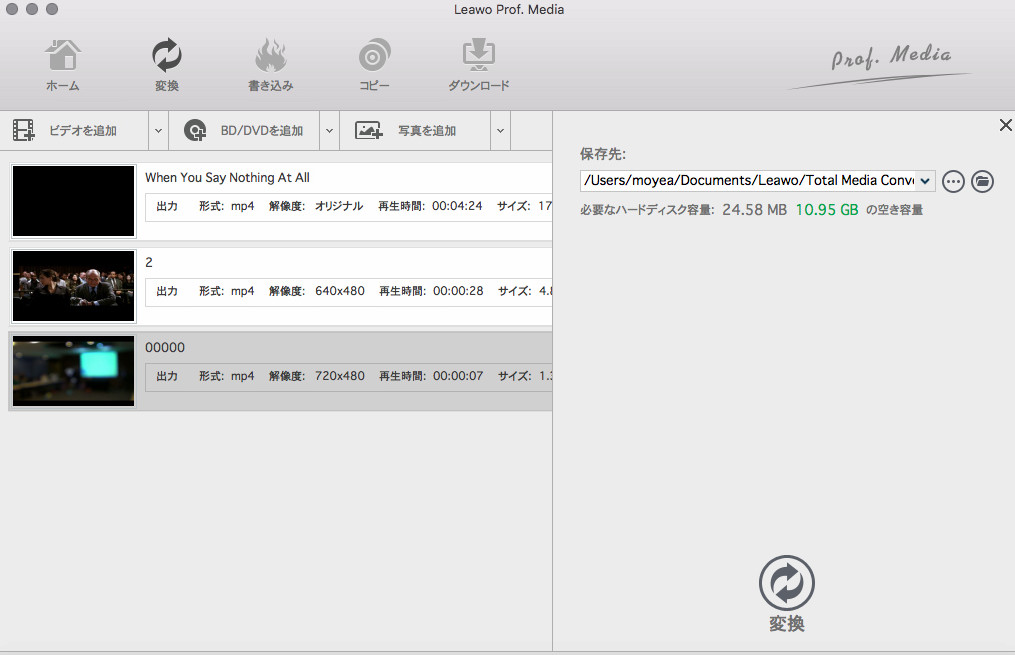
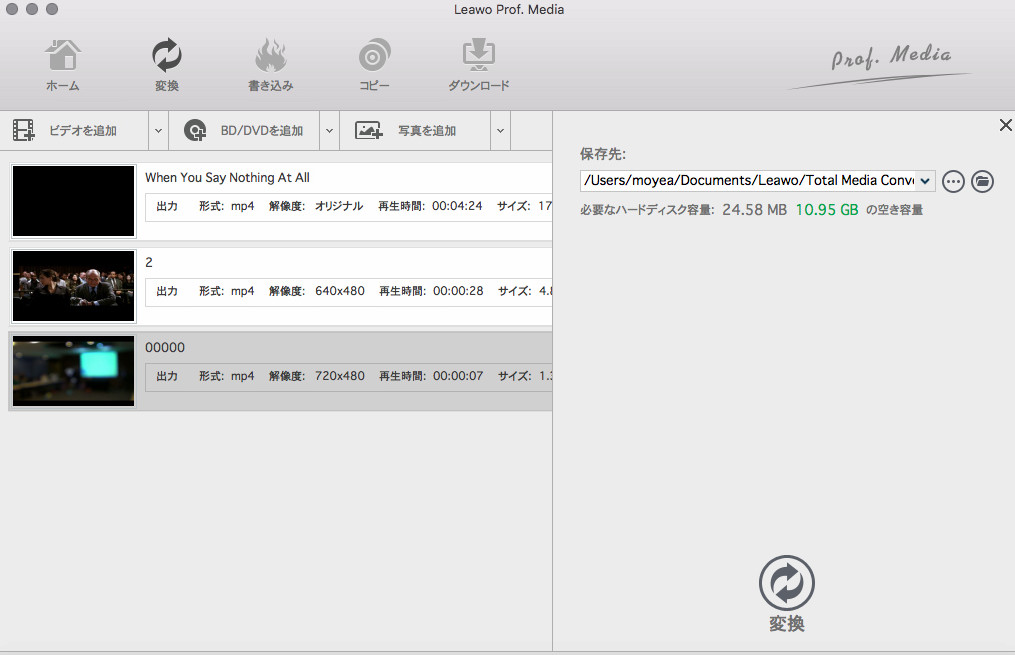
出力プロファイルを設定した後、「変換」ボタンをクリックすれば変換が開始します。
変換が終了した後、変換されたVOBビデオをどんなプレーヤーや携帯用デバイスも自由に再生できます。
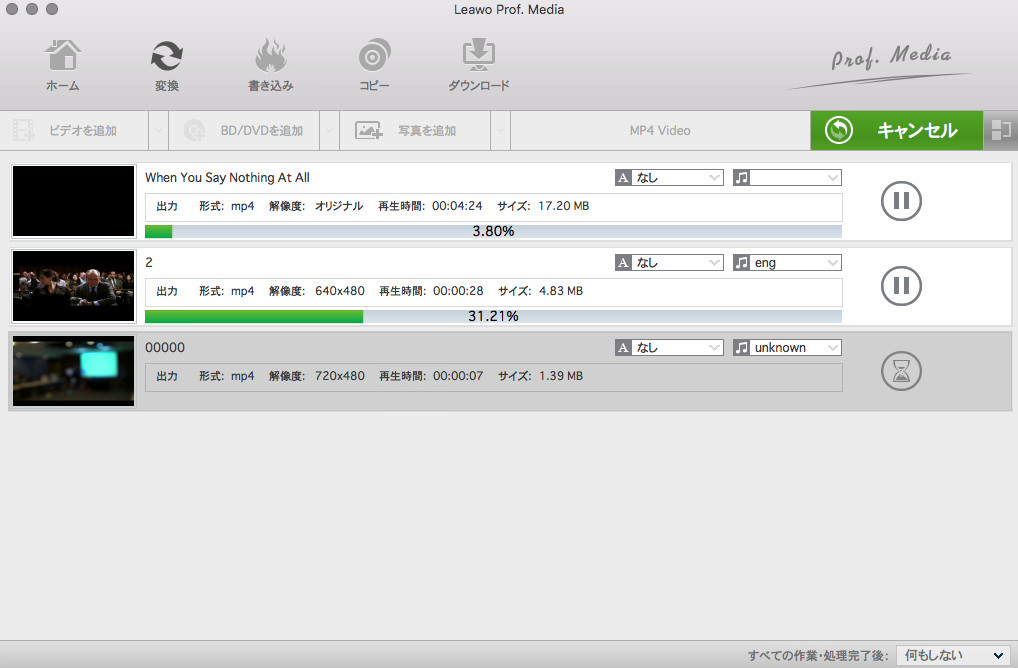
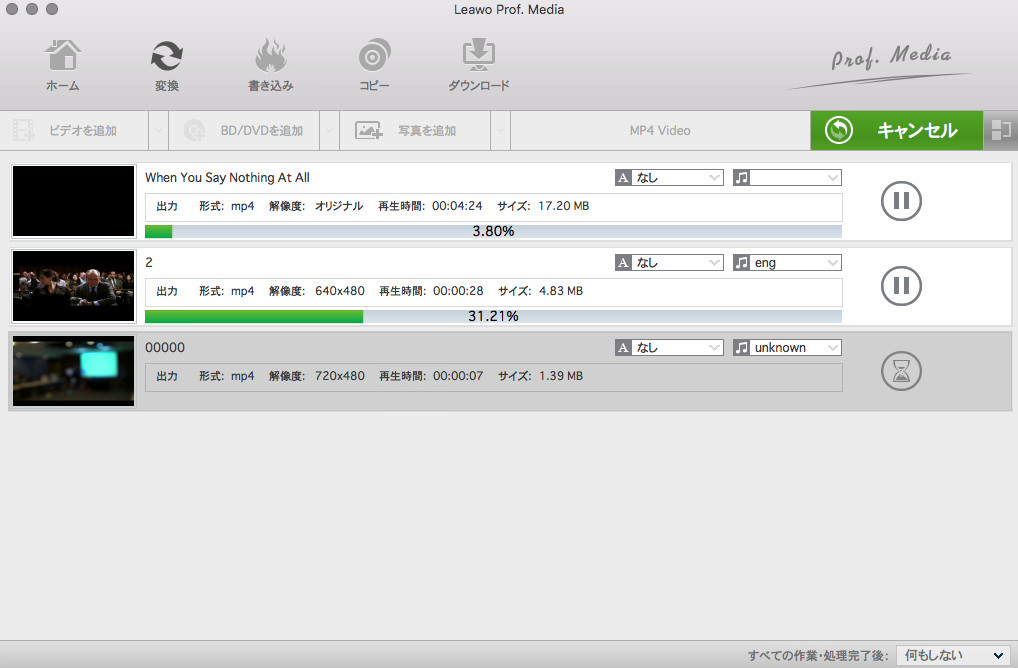
Rating: 4.7 / 5 (83 Reviews)
30日間
返金保証
30日間の全額返金保証を提供しております。返金ポリシーにより、全てのお客さまに、安心して最高のサービスと製品を提供させていただきます。
1営業日以内
サポート対応
1営業日以内に安心サポート。お客様サポートや技術サポートでも経験豊富なスタッフが迅速に対応しております。
1,000万以上
のユーザー
全世界で千万以上のお客さまや法人様にご利用いただいています。信頼性が高く、ユーザーが安心して利用できる製品を提供いたします。
100%安全
安心ショップ
オンラインストアのデータ通信はベリサイン社の最新技術によって保護されています。安全なショッピングをお楽しみいただけます。